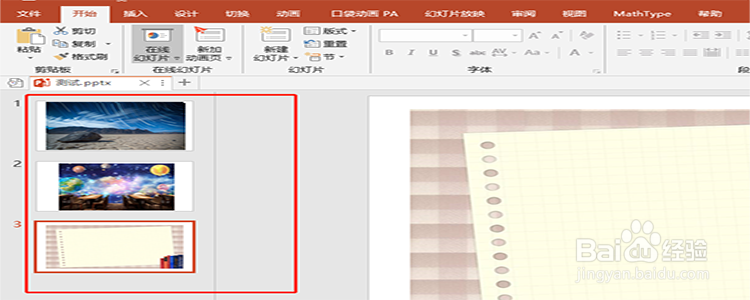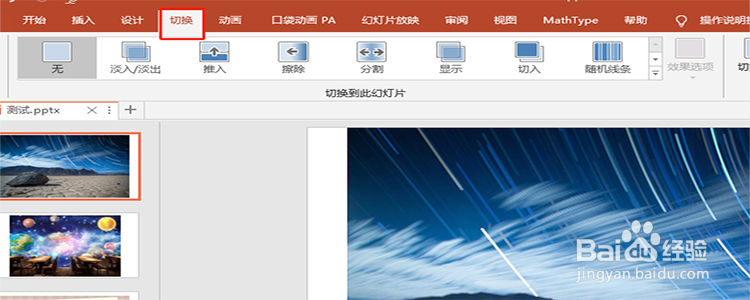1、插入图片。打开PowerPoint 2016,进入主界面,然后新建几张幻灯片,每张幻灯片放一张图片。
2、添加动画。接下来,为每张幻灯片的图片添加一个动画效果,点击顶部菜单的“动画”-》“添加动画”即可实现。
3、点击“切换”。设置完动画效果之后,在顶部菜单栏中找到“切换”的菜单,点击它。
4、设置切换的时间间隔。点击了“切换”之后,在它的子选项的右侧有一个“设置自动换片时间”,选择一个时间。
5、去掉“单击播放”。在“设置自动换片时间”选项的上面,有一个“单击播放”的按钮,默认是打上勾的,我们这个勾取消掉。
6、设置换片的动画效果。取消掉之后,我们再来设置一下自动换片时的动画效果,还是在“切换”菜单的下面,找到动画效果,单击选中即可。
7、预览自动播放的效果。以上我们的步骤就设置好自动播放了,接下来我们就打开幻灯片进行播放,来测试一下是否成功!